
发布时间:2016-05-13 15: 05: 55
在数学中有一个很神奇的数字,就是圆周率Pi。自从它被发现起,就从未停止过带给人们惊喜。而这个数字在我们平常的数学中也是非常常见的,尤其是在涉及到关于圆的计算的时候,必然少不了它的出现,否则便无法进行正确的计算。而在编辑公式涉及到它时,该怎么用MathType编辑出来呢?下面就来介绍MathType圆周率的编辑方法。
具体操作方法如下:
方法一:
1.打开MathType公式编辑器,进入到公式编辑页面,进行相应的计算公式的编辑,比如要写圆面积的计算公式,则进行如下输入。
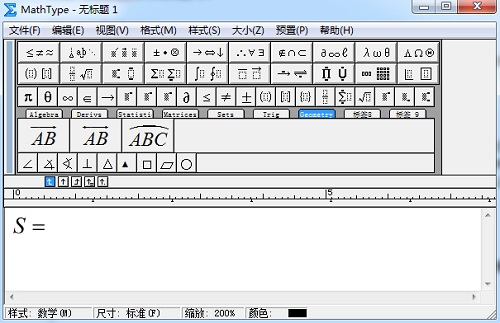
2.在需要输入圆周率的地方,将光标放到MathType工具栏中,选择“希腊字符”中的Pi符号。然后继续公式的输入。这样圆周率就输入完成了。

方法二:
可以直接在MathType小标签栏里面找到圆周率Pi的符号直接点输入,这个方法是最简单快捷的,而且很直观。可以一眼就看到这个符号。
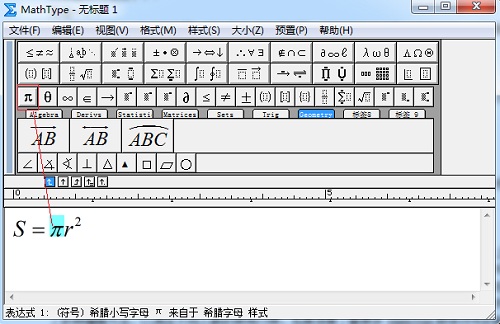
以上内容向大家介绍了MathType圆周率的编辑方法,从上面的过程也可以看出来,这个上过程非常简单。因为圆周率在数学中出现的频率实在是太高了,因此MathType在标签栏中直接保存了它的模板,这样就可以直接使用了。一些常用的MathType希腊符号可以直接在标签栏中进行输入,如果不是很习惯,也可以通过在其相应的模板中找到,MathType提供了多种编辑方法,以满足不同人群的使用习惯。如果想要了解更多MathType数学符号的输入,可以参考教程:MathType欧姆符号怎么编辑。
展开阅读全文
︾